編輯:關於android開發
介紹:
Statically typed programming language for the JVM, Android and the browser. 100% interoperable with Java?
用於JVM, Android, 網頁等的靜態類型編程語言, 完全兼容Java.

Kotlin作為Android社區當前比較熱的討論內容, 已經發布了1.0.0-rc版本, 並且得到Google的關注, 畢竟Android Studio是基於JetBrains的框架. Java文件可以直接轉換為Kotlin文件, 兩者具有非常強的互操作性.
Talk is cheap, show you the code. 讓我們來看看如何在Android項目中集成Kotlin.
本文示例的Github下載地址
新建一個空的Android項目.
項目gradle:
添加Kotlin的版本號, 使用最新的1.0.0-rc, 保持版本一致.
buildscript {
ext.kotlin_version = "1.0.0-rc-1036"
}
模塊gradle:
添加類的路徑, 必須在模塊中添加, 因為kotlin-android-extensions插件會使用依賴.
buildscript {
repositories {
jcenter()
}
dependencies {
classpath "org.jetbrains.kotlin:kotlin-gradle-plugin:$kotlin_version"
}
}
添加Kotlin支持Android的插件
apply plugin: 'kotlin-android'
apply plugin: 'kotlin-android-extensions'
kotlin-android用於編譯Android代碼, kotlin-android-extensions用於擴展綁定關系.
添加Java的編譯路徑, 在main中創建kotlin文件夾, 用於存放kotlin代碼(建議).
sourceSets {
main.java.srcDirs += 'src/main/kotlin'
}
添加maven的依賴.
dependencies {
compile "org.jetbrains.kotlin:kotlin-stdlib:$kotlin_version"
}
完整的支持Kotlin的模塊build.gradle.
buildscript {
repositories {
jcenter()
}
dependencies {
classpath "org.jetbrains.kotlin:kotlin-gradle-plugin:$kotlin_version"
}
}
apply plugin: 'com.android.application'
apply plugin: 'kotlin-android'
apply plugin: 'kotlin-android-extensions'
android {
compileSdkVersion 23
buildToolsVersion "23.0.2"
defaultConfig {
applicationId "me.chunyu.spike.wcl_kotlin_demo"
minSdkVersion 14
targetSdkVersion 23
versionCode 1
versionName "1.0"
}
buildTypes {
release {
minifyEnabled false
proguardFiles getDefaultProguardFile('proguard-android.txt'), 'proguard-rules.pro'
}
}
sourceSets {
main.java.srcDirs += 'src/main/kotlin'
}
}
dependencies {
compile fileTree(dir: 'libs', include: ['*.jar'])
testCompile 'junit:junit:4.12'
compile 'com.android.support:appcompat-v7:23.1.1'
compile "org.jetbrains.kotlin:kotlin-stdlib:$kotlin_version"
}
Android Studio的Kotlin插件, 用於支持Kotlin的語言特性.
選擇: Preferences -> Plugins -> Install JetBrains plugin -> kotlin.
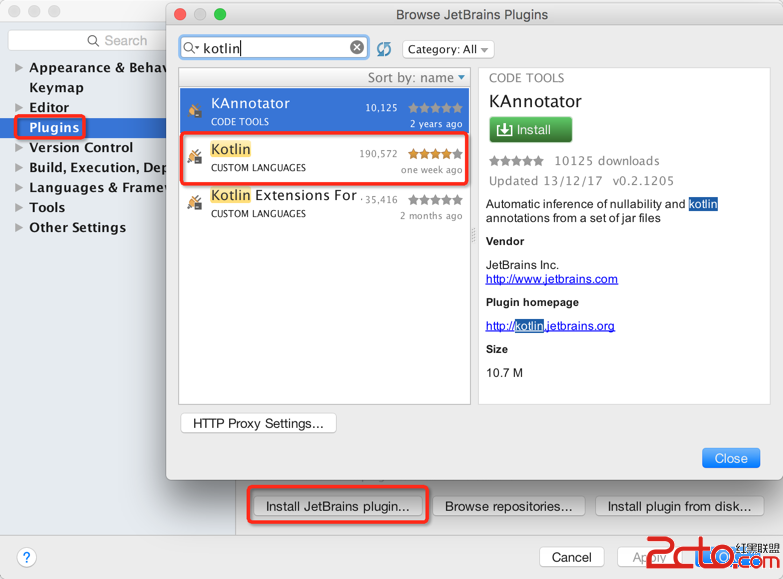
只需要安裝Kotlin即可, 因為Kotlin Extensions已經包含在Kotlin中了.
選中需要轉換的Java文件, 如MainActivity.java,
使用Command+Shift+A, 啟動Action, 輸入Convert, 找到命令, 即可轉換, 如
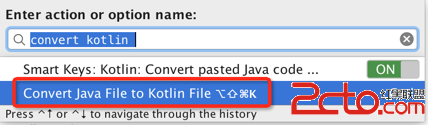
或
選擇Code -> Convert Java File to Kotlin File, 也可以使用快捷鍵.
把.kt的文件剪切到kotlin文件夾下, 即可使用.
推薦Kotlin文件和Java文件分開存放, 不過放在一起也可以使用.
Kotlin的代碼非常簡潔, 設置屬性也比較方便.
import android.support.v7.app.AppCompatActivity
import android.os.Bundle
import kotlinx.android.synthetic.main.activity_main.*
/**
* Kotlin的主類, 添加設置屬性.
*/
class MainActivity : AppCompatActivity() {
override fun onCreate(savedInstanceState: Bundle?) {
super.onCreate(savedInstanceState)
setContentView(R.layout.activity_main)
main_tv_message.text = "Hello Kotlin"
main_tv_message.textSize = 20.0f
}
}
id是main_tv_message的TextView, 設置text為”Hello Kotlin”.
代碼風格與Python等腳本語言非常類似, 容易編寫.
顯示
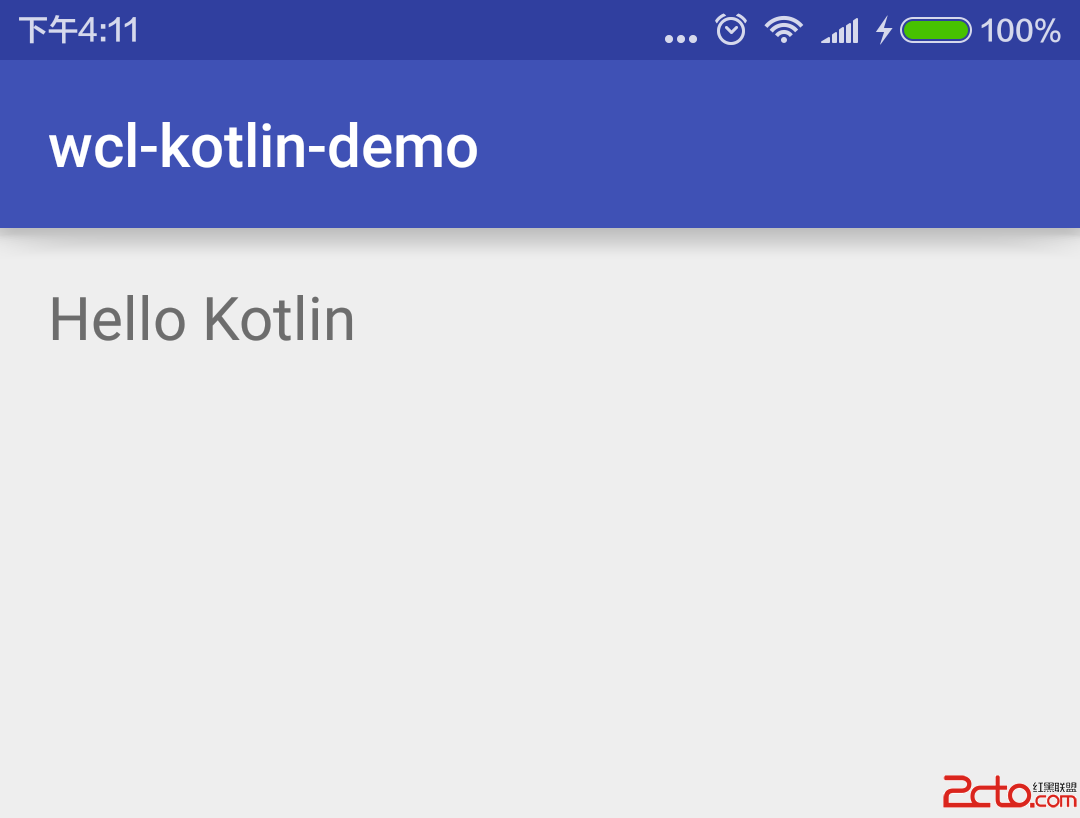 源碼. Just for fun.
源碼. Just for fun.
OK, that’s all! Enjoy it!
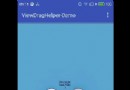 Android應用ViewDragHelper詳解及部分源碼淺析
Android應用ViewDragHelper詳解及部分源碼淺析
Android應用ViewDragHelper詳解及部分源碼淺析 1 背景 很久沒有更新博客了,忙裡偷閒產出一篇。寫這片文章主要是去年項目中的一個需求,
 Android進階中級教程——1.1 Git的本地使用詳解
Android進階中級教程——1.1 Git的本地使用詳解
Android進階中級教程——1.1 Git的本地使用詳解 Android進階中級教程——1.1 Git的本地使用詳解 標簽(空格分隔): And
 RecyclerView,androidrecyclerview
RecyclerView,androidrecyclerview
RecyclerView,androidrecyclerview1.簡介 RecyclerView是一種新的視圖組,目標是為任何基於適配器的視圖提供相似的渲染方式。它
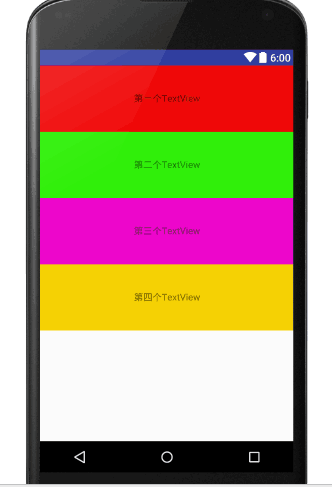 Android中的LinearLayout布局,linearlayout垂直布局
Android中的LinearLayout布局,linearlayout垂直布局
Android中的LinearLayout布局,linearlayout垂直布局LinearLayout : 線性布局